Wie man YouTube-Videos kontinuierlich durchläuft
Mussten Sie schon einmal ein YouTube-Video wiederholt abspielen? Vielleicht spielst du ein Musikvideo auf deinem Laptop, der mit einigen Lautsprechern verbunden ist und du brauchst denselben Song, um ihn immer wieder zu wiederholen? Oder vielleicht möchtest du nur den gleichen Clip von etwas lächerlichem, immer und immer wieder passieren sehen?
Was auch immer der Fall sein mag, es gibt ein paar Möglichkeiten, wie Sie Videos auf YouTube routen können. Zum Glück hat YouTube seinen Videoplayer auf HTML 5 hochgestuft, so dass Sie in den meisten Webbrowsern nur mit der rechten Maustaste auf das Video klicken müssen, um es zu loopen!
In diesem Artikel werde ich die verschiedenen Möglichkeiten erwähnen, wie Sie ein YouTube-Video in Ihrem Browser abspielen können. Wenn Sie dies auf einem Telefon versuchen, funktioniert es nicht wirklich von der YouTube App. Ich habe es ausprobiert und die einzige Möglichkeit besteht darin, nach Beendigung des Videos auf die Wiederholungstaste zu tippen. Wenn Sie ein Video auf Ihrem Telefon wiedergeben möchten, verwenden Sie den Webbrowser und verwenden Sie dann eine der unten genannten Webmethoden (InfiniteLooper).
Methode 1 - Klicken Sie mit der rechten Maustaste
Wenn du einen modernen Browser verwendest und das Video, das du dir ansiehst, nicht zu den wenigen gehört, die nicht mit HTML5 spielen, dann klicke einfach mit der rechten Maustaste auf das Video und klicke auf " Loop" .

Wie Sie sehen, ist dies ein YouTube-spezifisches Menü. Wenn dies nicht für Sie funktioniert, könnte dies an dem Video, Ihrem Webbrowser oder dem Betriebssystem liegen, das Sie ausführen. Wenn Sie Chrome verwenden, können Sie einen anderen Rechtsklick-Trick ausprobieren.
Fahren Sie fort und drücken und halten Sie die Umschalttaste auf Ihrer Tastatur und klicken Sie dann mit der rechten Maustaste auf das Video. Halten Sie die UMSCHALTTASTE gedrückt, und klicken Sie erneut mit der rechten Maustaste. Diesmal solltest du ein anderes Menü bekommen, das etwas anders aussieht, aber auch eine Loop-Option hat.
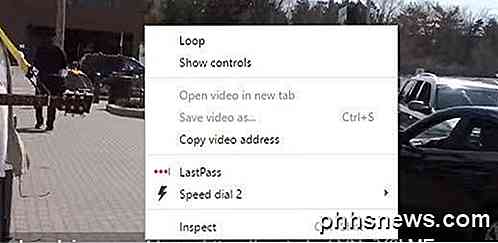
Wie Sie sehen können, ist dieses Menü spezifisch für Chrome. Leider funktioniert dieser kleine Trick nur bei Google Chrome, wahrscheinlich weil Google YouTube gehört.
Methode 2 - URL bearbeiten
Eine weitere einfache Möglichkeit, ein Video in eine Schleife zu bringen, ist die Verwendung einer bestimmten URL. Angenommen, das Video, das Sie gerade ansehen, ist das Folgende:
https://www.youtube.com/watch?v= DBNYwxDZ_pA
Der wichtige Teil ist am Ende fett hervorgehoben. Kopieren Sie nun den letzten Teil unmittelbar nach dem v = und fügen Sie ihn an beiden Stellen in die folgende URL ein:
https://www.youtube.com/v/ DBNYwxDZ_pA ? playlist = DBNYwxDZ_pA & autoplay = 1 & loop = 1
Dies erstellt im Grunde eine Wiedergabeliste für Sie mit nur einem Video und lässt Sie es immer und immer wieder abspielen.
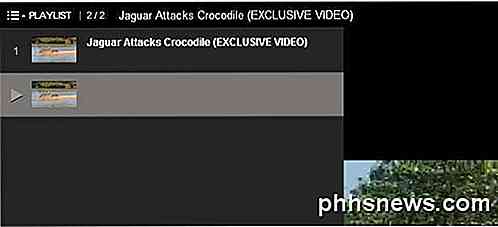
Methode 3 - Erstellen Sie Playlist manuell
Zusätzlich zur oben genannten URL-Methode können Sie eine Wiedergabeliste manuell mit einem Video erstellen und es immer wieder wiederholen lassen. Um dies zu tun, musst du dich allerdings auf YouTube anmelden. Methode 2 funktioniert, ohne sich bei YouTube anmelden zu müssen.
Wenn Sie das Video ansehen, das Sie wiederholen möchten, klicken Sie auf den Link Hinzufügen nach unterhalb des Videos.
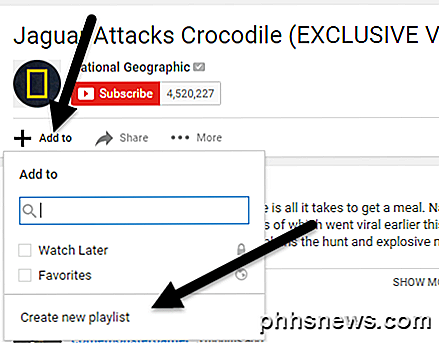
Klicke auf Neue Playlist erstellen und gib deiner Playlist einen Namen. Nachdem Sie die Wiedergabeliste erstellt haben, klicken Sie auf das kleine Hamburger-Symbol oben links und klicken Sie auf die neue Wiedergabeliste, die Sie gerade unter Bibliothek erstellt haben . In meinem Fall habe ich es Watch genannt .
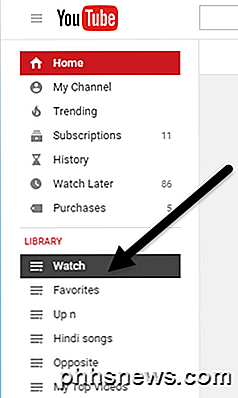
Es sollte nur ein Video in der Playlist aufgeführt sein. Klicken Sie nun auf die Schaltfläche Alle wiedergeben und das Video wird kontinuierlich abgespielt.
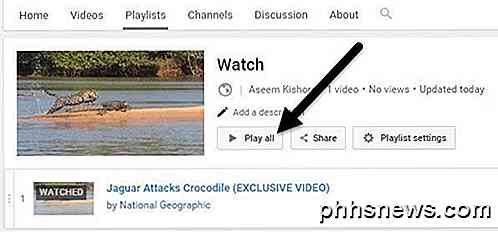
Methode 4 - Website
Bei den vier Methoden werden Websites verwendet, die nur für die Wiedergabe von YouTube-Videos existieren. Es ist ziemlich lächerlich, aber ich denke, es gibt eine Nachfrage dafür! Sie müssen eine Methode wie diese verwenden, wenn Sie versuchen, Videos auf Ihrem Smartphone oder Tablet zu routen. Aus irgendeinem Grund haben die Apps auf diesen Geräten keine Option zum Schleifen.
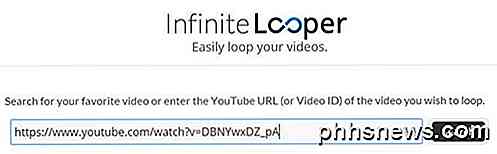
InfiniteLooper ist eine dieser Loopingseiten. Kopiere einfach die URL von YouTube und füge sie ein und klicke dann auf " Suchen" . Dadurch wird das YouTube-Video geladen und Sie können es unbegrenzt loopen oder sogar einen bestimmten Teil des Videos wiederholen, wenn Sie möchten.
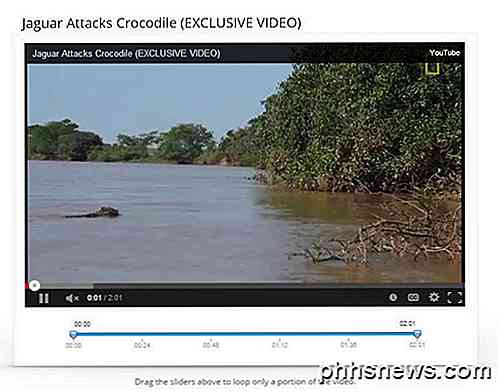
Methode 5 - Erweiterung
Die letzte Möglichkeit, YouTube-Videos zu wiederholen, wenn Sie eine einfache Lösung wünschen und die erste Methode für Sie nicht funktioniert, ist die Installation einer Erweiterung. Für Chrome gibt es Looper für YouTube.
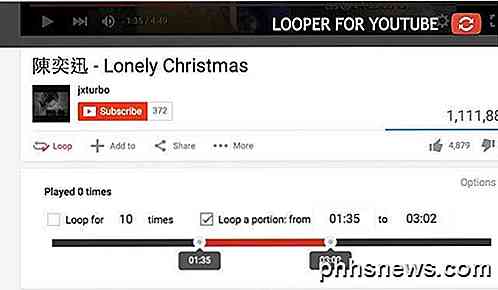
Sobald Sie die Erweiterung installiert haben, sehen Sie unterhalb des Videos eine neue Loop-Option. Klicken Sie darauf, und Sie können wählen, wie oft das Video wiederholt werden soll und ob Sie nur einen Teil des Videos loopen möchten. Für Firefox können Sie YouTube Video Replay verwenden.
Hoffentlich können Sie mit diesen Methoden Ihr (wahrscheinlich Musik) Video so oft wiederholen wie Sie wollen! Wenn Sie Fragen haben, zögern Sie nicht zu kommentieren. Genießen!

So erstellen Sie animierte GIFs aus Bildern mit Photoshop CS6
Ich habe vor kurzem ein paar lustige Bilder von meinem Cousin gemacht und wollte mein eigenes animiertes GIF erstellen, anstatt den automatisch erstellten "Auto Awesome" von Google+ zu verwenden. Da ich Photoshop CS6 installiert habe, dachte ich, ich würde es versuchen und sehen, was passiert.

Warum sind so viele "Microsoft Visual C ++ Redistributables" auf meinem PC installiert?
Wenn Sie schon einmal durch die Liste der installierten Programme in Windows geblättert haben, fragen Sie sich, warum es so viele Versionen gibt der Microsoft Visual C ++ Redistributable auf Sie, Sie sind nicht allein. Machen Sie mit, wenn wir uns ansehen, was diese Dinge sind und warum so viele auf Ihrem PC installiert sind.



